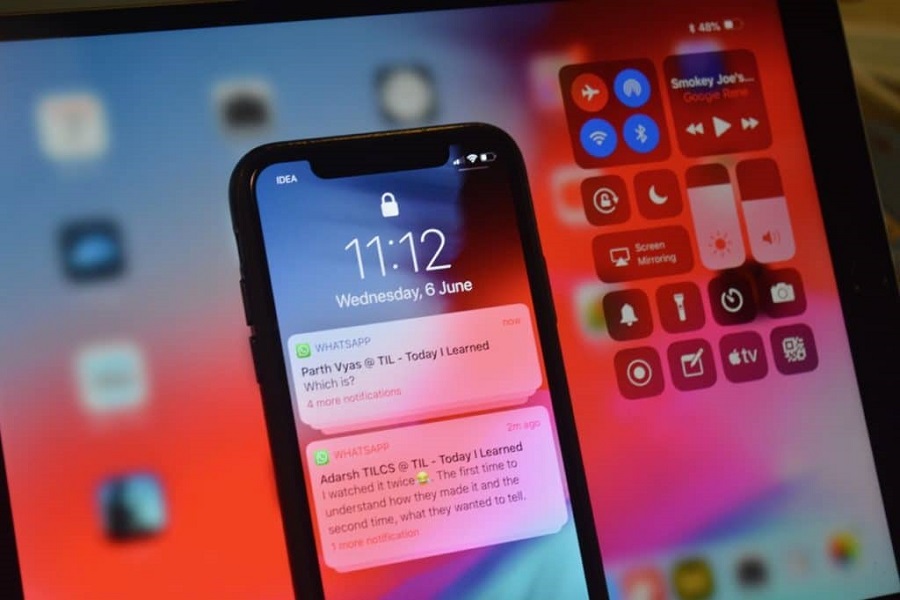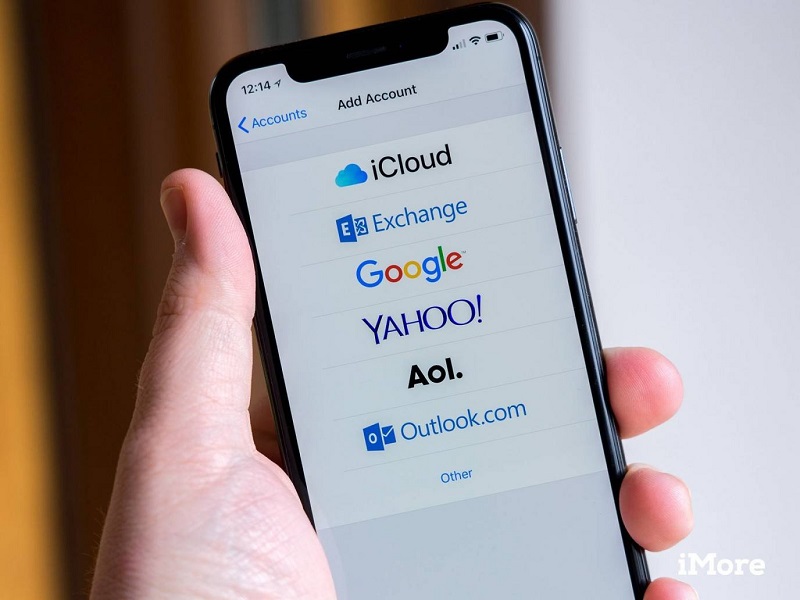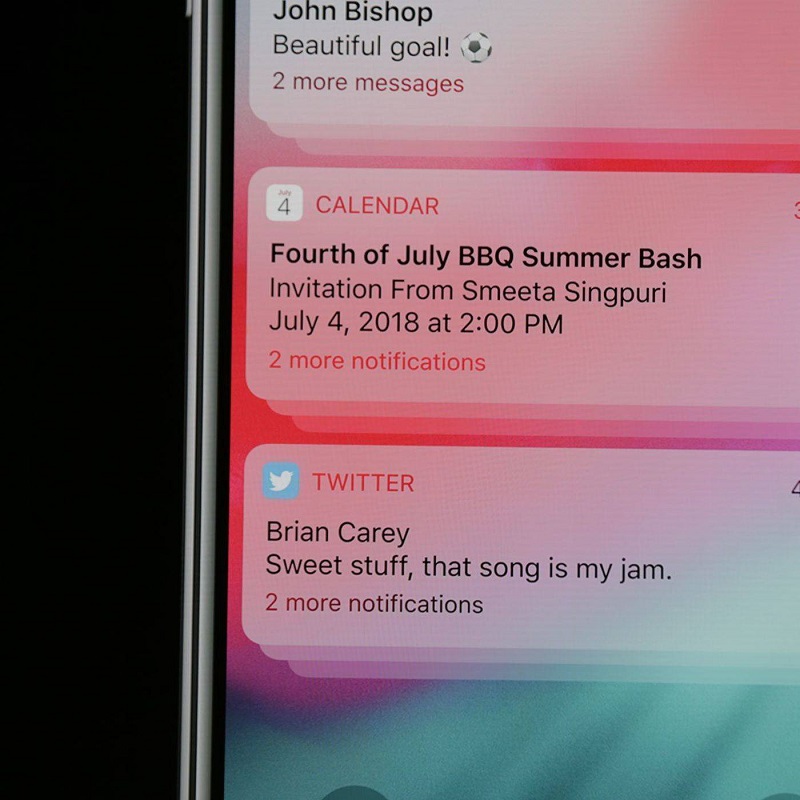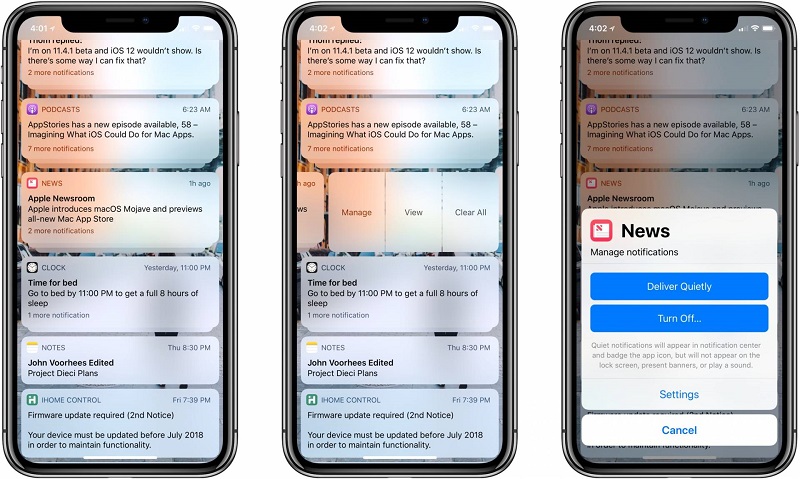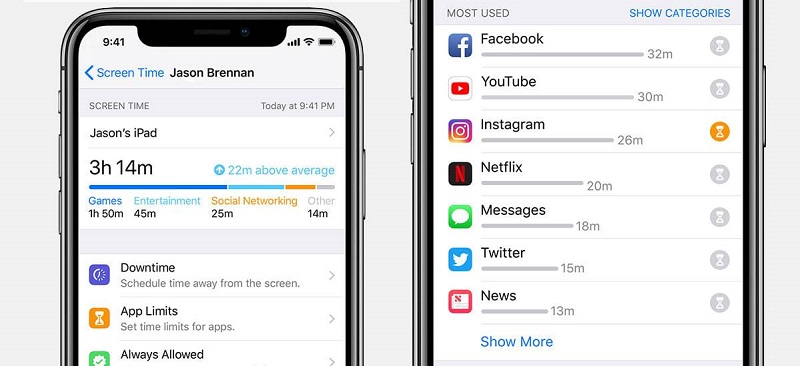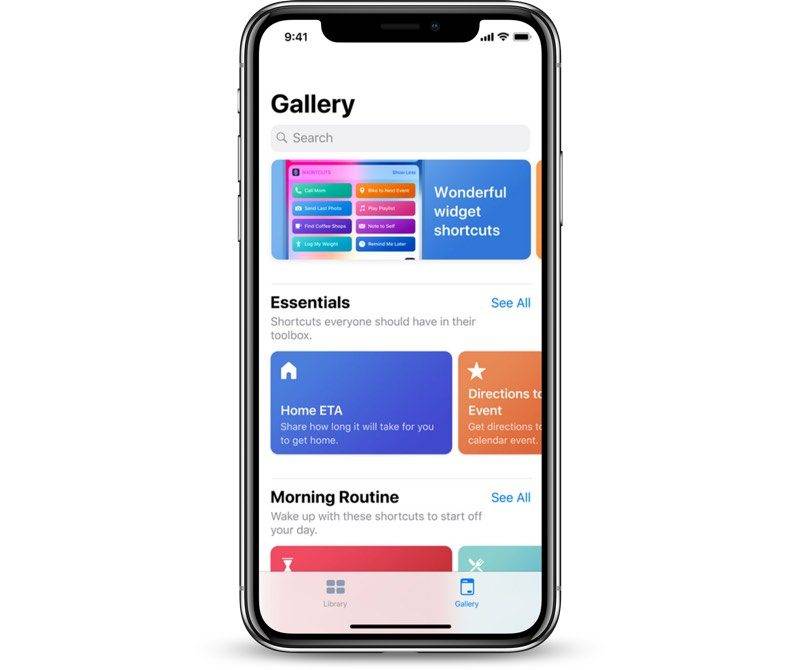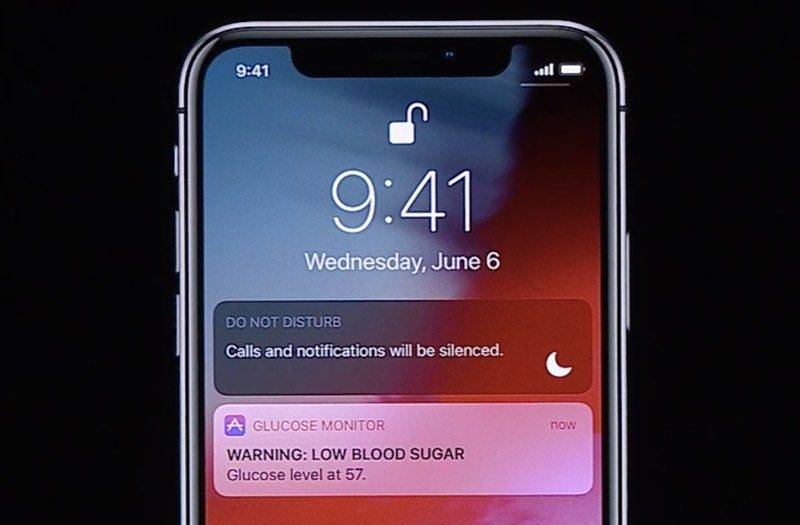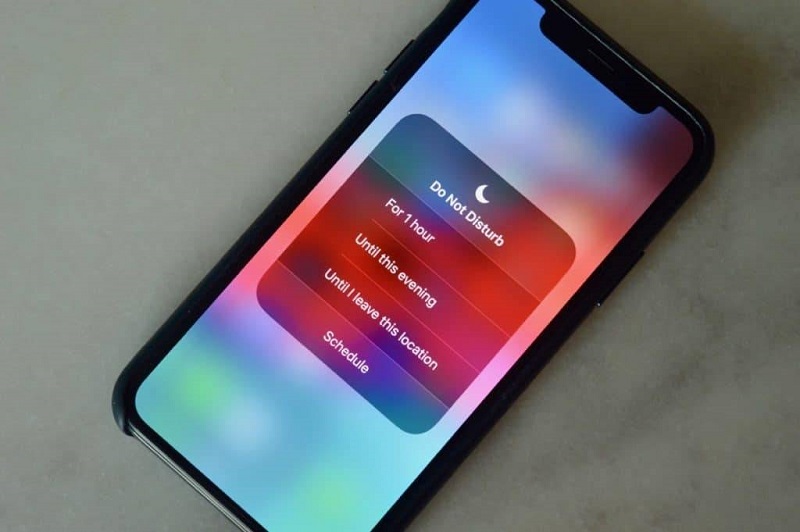iOS 12 đã chính thức được ra mắt trong sự kiện giới thiệu sản phẩm mới của Apple. Hệ điều hành iOS 12 mang đến các tính năng và một số cài đặt hoàn toàn mới giúp cải thiện trải nghiệm người dùng trên iPhone. Một số tính năng được mong đợi nhất bao gồm Screen Time, Memoji, Siri Shortcuts và nhiều tính năng khác. Sau đây sẽ là một số điều chỉnh và tính năng bạn cần biết trong iOS 12 để giúp cải thiện trải nghiệm iOS tốt hơn.
Nội dung
1. Thông báo email nâng cao
Trong các bản iOS trước, hoạt động của các hộp thư khác nhau có vẻ phiền phức vì bạn chỉ có thể bật và tắt thông báo cho tất cả các hộp thư. Nhưng với iOS 12, bạn có thể tùy chỉnh thông báo cho từng tài khoản email.
Bạn có thể truy cập các quyền này thông qua Settings > Notifications > Mail và sau đó tùy chỉnh cách bạn muốn nhận thông báo qua email cho từng hộp thư đến mà bạn đã thêm. Bằng cách này, giúp bạn dễ dàng quản lí giữa tài khoản cá nhân và tài khoản công việc.
2. Thông báo theo nhóm
Để ngăn màn hình chính của bạn hiển thị quá nhiều thông báo, iOS 12 nhóm các thông báo từ cùng một ứng dụng lại với nhau để giữ cho màn hình khóa của bạn không bị quá tải. Bạn sẽ nhận thấy nếu các thông báo của bạn được nhóm lại vì chúng sẽ có hiệu ứng xếp chồng và cũng sẽ hiển thị tổng số thông báo như trong hình trên.
Bạn có thể tương tác với các thông báo này theo một vài cách. Nhấn vào thông báo được nhóm sẽ mở rộng thông báo và bạn có thể chọn giảm thiểu điều này bằng cách nhấn vào ‘Hiển thị ít hơn’ hoặc bạn có thể nhấp vào biểu tượng “X” để xóa tất cả thông báo ứng dụng.
Bạn cũng có thể vuốt sang trái trên thông báo ứng dụng để xóa thông báo khỏi Màn hình khóa.
Để truy cập và điều chỉnh các cài đặt này, hãy truy cập Settings > Notifications và chọn ứng dụng để điều chỉnh cài đặt “Notification Grouping”
3. Instant Tuning – Điều chỉnh tức thời
Tương tự như quản lý thông báo, tính năng Instant Tuning cho phép bạn quyết định cách bạn muốn thông báo của mình được phân: Phân phối nổi bật, được phân phối một cách yên tĩnh hoặc bị tắt. Vuốt sang trái trên bất kỳ thông báo nào và nhấp vào ‘ Manage ‘ để điều chỉnh các cài đặt này. Bạn cũng có thể truy cập Settings > Notifications và chọn một ứng dụng cụ thể để thay đổi cài đặt thông báo (Lock Screen, Notification Center, Badges).
4. Giới hạn thời gian sử dụng màn hình
Một trong những tính năng thú vị hơn của iOS 12, Screen Time được thiết kế bởi Apple để giúp bạn tránh tình trạng nghiện điện thoại thông minh – hoặc ít nhất là giảm thời gian sử dụng.
Trong iOS 12, bạn có thể truy cập Thời gian sử dụng màn hình thông qua ứng dụng Cài đặt để xem tất cả thống kê sử dụng của bạn theo thời gian trên iPhone, thời gian với danh mục ứng dụng cụ thể và thậm chí cả thời gian dành cho các ứng dụng riêng lẻ.
Ngoài ra, Thời gian sử dụng màn hình cho phép bạn xem các chỉ số này trên tất cả các thiết bị Apple chạy iOS 12. Đó là ở đây bạn cũng có thể thực hiện một vài điều chỉnh để bạn có thể tận dụng tối đa Thời gian của màn hình. Bạn có thể đặt giới hạn thời gian cho một ứng dụng cụ thể theo Giới hạn ứng dụng theo cách thủ công hoặc bạn có thể lên lịch Thời gian ngừng hoạt động cho các lần ngắt thông thường từ thiết bị của mình.
5. Lối tắt Siri
Một trong những cải tiến mới trong iOS 12 là tùy chọn thêm Lối tắt Siri . Trợ lý thoại iOS hiện được nâng cấp vì bạn có thể thêm lối tắt được cá nhân hóa cho Siri. Bật ứng dụng thông minh hoặc nhắn tin cho ai đó có thể dễ dàng thực hiện bằng cách đi tới Settings > Siri & Search và đặt các phím tắt được cá nhân hóa của riêng bạn.
Các lệnh thoại Siri không chỉ giới hạn sử dụng cho iPhone. Bất kỳ thiết bị Apple nào có Siri (iPad, MacBook, v.v.) đều có thể sử dụng các phím tắt lệnh thoại này trong iOS 12.
6. Thông báo quan trọng
Bây giờ trong iOS 12, iPhone của bạn vẫn sẽ nhận được thông báo quan trọng ngay cả khi bạn bật chế độ không làm phiền. Các thông báo quan trọng đã được đưa vào cho những cá nhân dựa vào iPhone để cập nhật tình trạng sức khỏe. Không cần thay đổi hay cập nhật. Thay vào đó các thông báo quan trọng sẽ ghi đè lên chế độ không làm phiền nếu chế độ này được bật.
7. Lên lịch tính năng không làm phiền (Do Not Disturb)
Do Not Disturb là một tính năng phổ biến cho phép bạn tắt tiếng cuộc gọi và thông báo trên iPhone mà không cần tắt thiết bị. Nó thường hữu ích khi bạn đang lái xe (Do Not Disturb While Driving) hoặc thậm chí trong suốt buổi tối.
iOS 12 sẽ cung cấp cho bạn tùy chọn bật chế độ thời gian ngủ (Bedtime Mode), nơi tất cả các thông báo sẽ bị tắt tiếng và màn hình sẽ giảm độ sáng chỉ hiển thị ngày và giờ cùng với thông báo không làm phiền.
Ngoài ra, Do Not Disturb hiện nhận được tùy chọn Force Touch ngay từ bảng điều khiển, cho phép bạn bật tính năng trong 1 giờ, cho đến tối nay hoặc cho đến khi rời khỏi vị trí hiện tại. Với Do Not Disturb, bạn cũng có thể tự lên lịch cho một thời gian để tính năng này tự kích hoạt. Tùy chọn này có thể được truy cập bằng cách đi đến Settings > Do Not Disturb và nhấp vào Scheduling.
Tham khảo iDrop News